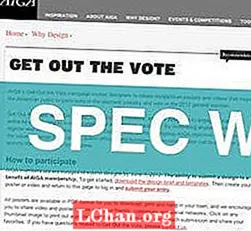محتوا
- گزینه 1: رمزعبور شناخته شده اکسل 2010 را حذف کنید
- 1. رمز ورود / رمز کار را باز کنید
- 2. رمز عبور را تغییر دهید
- 3. رمز عبور ساختار کتاب کار
- 4. رمز عبور کاربرگ
- 5. حالت فقط خواندنی
- گزینه 2. رمز فراموش شده اکسل 2010 را حذف کنید
- خط پایین
اینترنت دنیا را به دهکده جهانی تغییر داده است. هیچ چیز ذخیره نمی شود تا زمانی که توسط رمز عبور یا کلید محافظت شود. روش های محافظت از رمز عبور در محل های کار استفاده می شود که ذخیره و تجزیه و تحلیل داده ها انجام می شود Microsoft Excel 2010 برای محافظت از سوابق قابل توجه آنها. آنها نمی خواهند هیچ شخص غیرمجاز به آن دسترسی پیدا کند یا آن را اصلاح کند. در اینجا شرایطی پیش می آید که به نوعی رمز ورود خود را گم می کنید یا رمز ورود خود را فراموش می کنید. حالا حتی شما نمی توانید رمز عبور را از اکسل 2010 حذف کنید و نمی تواند به آن پرونده دسترسی پیدا کند. حفاظت از رمز عبور سند اکسل ضعیف است. احتمال دیگر برای حذف رمز عبور از پرونده اکسل 2010 این است که آنها ممکن است بخواهند کار خود را با عضو خود به اشتراک بگذارند و ممکن است تمایل به اشتراک گذرواژه نداشته باشند. در اینجا چند راه حل برای حذف رمز عبور شناخته شده و فراموش شده از اکسل 2010 آورده شده است.
گزینه 1: رمزعبور شناخته شده اکسل 2010 را حذف کنید
انواع مختلفی از حفاظت از رمز عبور برای اکسل 2010 موجود است. آنها عبارتند از:
1. رمز ورود / رمز کار را باز کنید
رمز ورود باز سند ، رمز عبوری است که برای محدود کردن باز کردن سند استفاده می شود. با باز شدن سند به صورت پاپ آپ می شود. اگر کار شما به پایان رسیده است و اکنون می خواهید آن را به رئیس خود تحویل دهید ، این زمانی است که نیازی به محافظت ندارید. در اینجا ساده ترین راه برای محافظت از فایل اکسل است اما باید رمز عبور قدیمی را نیز بدانید. اگر می دانید مراحل زیر را دنبال کنید:
مرحله 1. با باز کردن سند و وارد کردن رمز ورود به آن دسترسی کامل پیدا کنید.
مرحله 2. اکنون برای حذف رمز عبور به File> Info> Protect Document> Encrypt with Password بروید. یک جعبه گفتگوی جدید با رمز عبور رمزگذاری شده قدیمی شما در مقابل شما ظاهر می شود.

مرحله 3. به منظور حذف رمز ورود ، جعبه متن را خالی بگذارید و "تأیید" را کلیک کنید.

اکنون پرونده شما با موفقیت رمزگشایی شده است. می توانید رمز عبور پرونده خود را رایگان تحویل دهید.
2. رمز عبور را تغییر دهید
اصلاح رمز عبور رمز ورود مورد نیاز جهت اصلاح سند است. اگر می خواهید تغییراتی در سند ایجاد کنید ، به این گذرواژه نیاز خواهید داشت. این رمز عبور غیر از رمز عبور باز است. اگر نمی دانید گذرواژه را اصلاح کنید ، فقط در صورتی که نویسنده آن را فعال کرده باشد ، می توانید سند را در حالت فقط خواندنی مشاهده کنید. این نیز به عنوان "ویرایش رمز عبور محدودیت" شناخته می شود. برای حذف رمز عبور از پرونده های اکسل ، مراحل زیر را دنبال کنید:
مرحله 1. سند اکسل را باز کرده و به File> Info> Protect Document> Restrict Editing بروید.
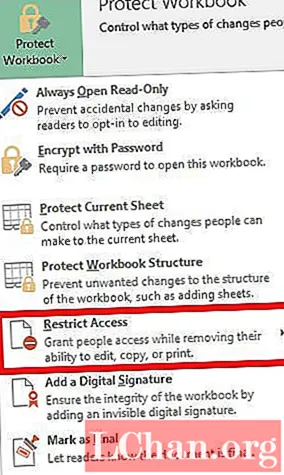
مرحله 2. در زیر دکمه Stop Protection در پایین پنجره محدود کردن ویرایش مشاهده خواهید کرد. آن را انتخاب کنید و محدودیت شما خاموش خواهد بود.
3. رمز عبور ساختار کتاب کار
اگر می خواهید از افزودن ، جابجایی ، حذف ، مخفی کردن و تغییر نام کاربرگهای دیگر جلوگیری کنید ، می توانید از ساختار کتاب کار اکسل خود با رمز عبور محافظت کنید. این رمز عبور فقط از ساختار محافظت می کند نه از محتوای صفحه کار. برای حذف رمز عبور ساختار کتاب کار ، باید مرحله به مرحله پیش بروید:
مرحله 1. سند رمزگذاری شده را در اکسل 2010 باز کنید.
مرحله 2. برای محافظت از ساختار کتاب کار ، به File> Info> Protect Document> Protect Workbook Structure بروید.

مرحله 3. رمز ورود را وارد جعبه گفتگو کنید و سند را ذخیره کنید.

کتاب کار شما محافظت از ساختار خاموش است و اکنون می توانید ساختار را نیز رمزگذاری مجدد کنید.
4. رمز عبور کاربرگ
رمز عبور کاربرگ از تغییر ، جابجایی یا حذف اطلاعات کاربر در صفحه کار جلوگیری می کند. با محافظت از صفحه کار ، می توانید فقط قسمت های خاصی از ورق را ویرایش کنید و کاربران نمی توانند داده ها را در هیچ منطقه دیگری از صفحه تغییر دهند. اگر این رمز عبور فعال باشد و بخواهید از شر آن خلاص شوید ، بسیار ساده است. روش زیر را دنبال کنید و محافظت شما خاموش خواهد شد.
مرحله 1. سند رمزگذاری شده اکسل را با اکسل 2010 باز کنید. از نوار منو به برگه "بررسی" بروید.

مرحله 2. از برگه "بررسی" گزینه "Unprotect Sheet" را انتخاب کنید. پس از محافظت از ورق ، گزینه "Protect Sheet" به "Unprotect Sheet" تغییر می کند.

مرحله 3. رمز ورود را در پنجره جدید وارد کنید که با جعبه رمز عبور ظاهر می شود. روی "تأیید" کلیک کنید. با این کار Sheet protection از پرونده اکسل شما حذف می شود.
5. حالت فقط خواندنی
اگر نمی خواهید بینندگان به طور تصادفی سند شما را اصلاح کنند ، می توانید سند را فقط خواندنی کنید. یک فایل فقط خواندنی قابل خواندن است اما اصلاح نمی شود. پرونده شما همیشه در حالت فقط خواندنی باز می شود ، و می خواهید از حالت فقط خواندن خلاص شوید ، روش زیر را دنبال کنید.
مرحله 1. سند اکسل را باز کنید. در حالت فقط خواندنی باز می شود یا از شما می خواهد در حالت فقط خواندن باز کنید.
مرحله 2. اکنون به File> Info> Protect Document> همیشه حالت فقط خواندنی باز شوید. این گزینه را انتخاب کنید و محدودیت های فقط خواندنی از سند شما غیرفعال می شوند.
گزینه 2. رمز فراموش شده اکسل 2010 را حذف کنید
اکنون در اینجا راه حل این امکان وجود دارد که وقتی رمز ورود خود را برای پرونده اکسل گم می کنید چه کاری باید انجام دهید؟ اگر رمز ورود خود را گم کرده یا فراموش کرده اید ، نگران نباشید. از PassFab برای اکسل استفاده کنید ، یک راه حل سریع و آسان برای بازیابی رمزهای عبور فراموش شده یا فراموش شده برای پرونده Microsoft Excel. این از کتاب کار اکسل ایجاد شده در MS Excel 97-2016 پشتیبانی می کند. 3 نوع حمله قدرتمند وجود دارد که در بازیابی رمز عبور اکسل قرار دارند:
1. حمله وحشیانه
تمام ترکیبات ممکن رمزهای عبور را تا یافتن رمز عبور صحیح امتحان می کند. موتور بازیابی رمز عبور بسیار بهینه شده است ، بنابراین رمز عبور کوتاه را می توان بلافاصله بازیابی کرد.
2. Brute Force با Mask Attack
اگر گذرواژه را تا حدودی بخاطر بسپارید ، می توانید برای قسمتهایی که نمی توانید به خاطر بسپارید ، یک ماسک با نمادهای ماسک تنظیم کنید ، به شما کمک می کند تا زمان بهبودی را در مقایسه با حمله بی رحمانه کوتاه کنید.
3. حمله به فرهنگ لغت:
از آنجا که بسیاری از افراد از کلمات یا عبارات منظم برای گذرواژه استفاده می کنند ، با امتحان کردن هر کلمه از فرهنگ لغت ، یک حمله فرهنگ لغت را انجام خواهید داد که باعث صرفه جویی در وقت با ارزش شما می شود.
برای استفاده از آن هیچ مهارت فنی لازم نیست. در اینجا راهنمای استفاده از PassFab برای اکسل وجود دارد:
مرحله 1 PassFab را برای اکسل باز کرده و به رابط اصلی عملکرد رمزعبور اکسل بروید. اکنون گزینه Add را برای وارد کردن کتاب کار اکسل محافظت شده با رمز عبور خود کلیک کنید.

گام 2. با افزودن موفقیت آمیز پرونده ، اطلاعات کلی پرونده را دریافت خواهید کرد: اندازه ، آخرین تاریخ اصلاح شده و رمز عبور. مرحله بعدی انتخاب نوع ترک رمز عبور است.

مرحله 3 هنگامی که نوع حمله را تأیید کردید ، روی "Start" کلیک کنید تا گذرواژه شکسته شود.زمان خاص به طول رمز عبور ، پیچیدگی و پیکربندی رایانه شما بستگی دارد. اگر رایانه شما از GPU پشتیبانی می کند ، لطفاً قبل از کلیک روی "شروع" گزینه GPU Acceleration را انتخاب کنید.

مرحله 4 پس از یافتن رمز عبور ، یک پنجره گفتگو ظاهر می شود و رمز عبور شما را نمایش می دهد. بنابراین ، می توانید از رمز عبور برای باز کردن قفل پرونده خود استفاده کنید.

اگر هنوز در مورد مراحل سردرگم هستید ، در اینجا آموزش ویدیویی نحوه استفاده از آن آمده است:
خط پایین
اکنون حتی می توانید بدون ترس از دست دادن رمز ورود ، فایل اکسل خود را با رمز عبور ایمن کنید. ما لیستی از راه حل های مختلف برای بازیابی رمز عبور یا حذف آن ایجاد کرده ایم و اگر سابقه مهم رمزگذاری شده قدیمی دارید و رمز ورود آن را گم کرده اید ، فقط آن را خارج کرده و یکی از راه حل های توضیح داده شده در بالا را اعمال کنید برای این کار نیازی نیست که متخصص IT باشید. یا برای دسترسی مجدد به هر فایل اکسل ، PassFab را برای اکسل نصب کنید.